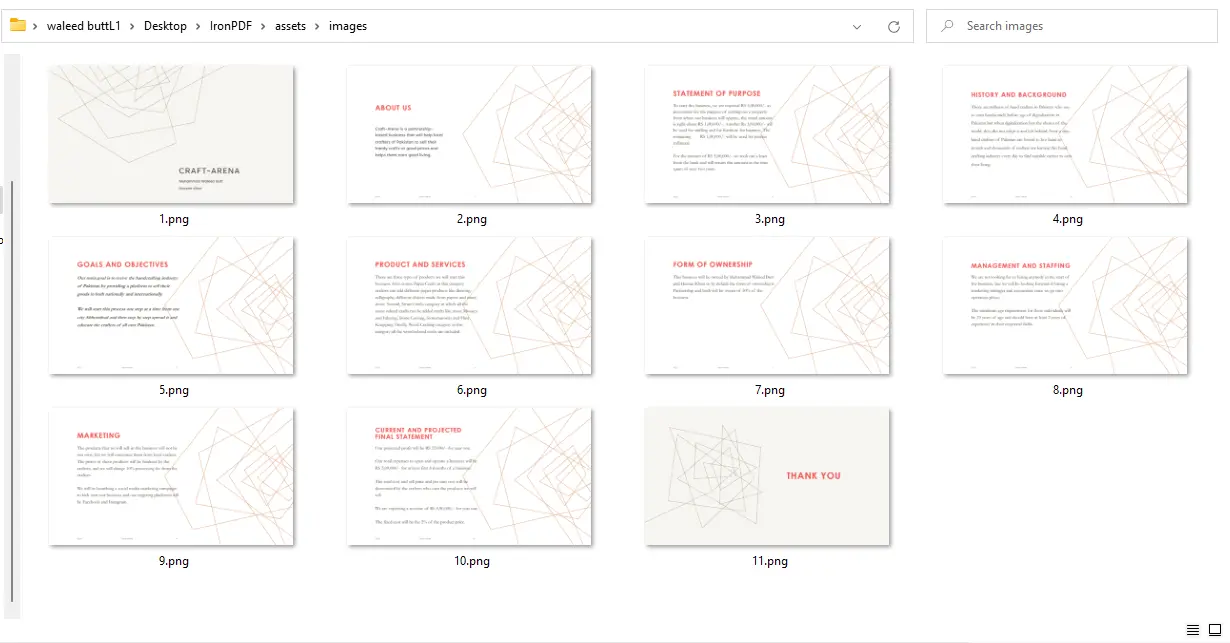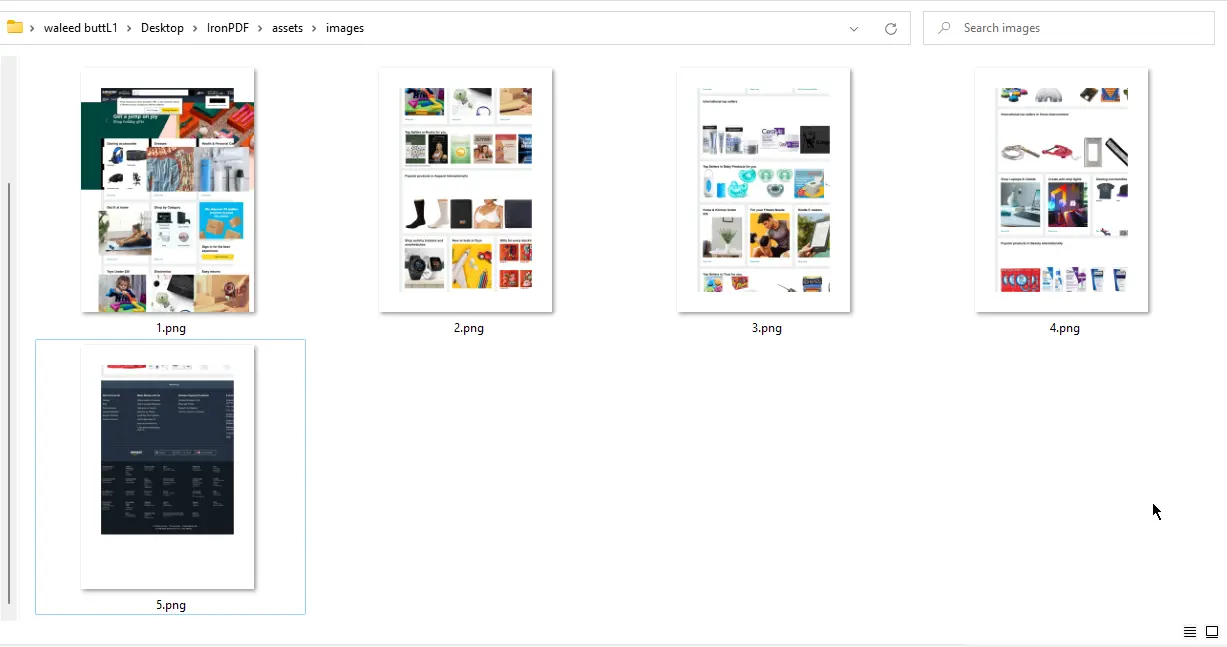Python PDF a archivo de imagen
1. Introducción
La conversión de páginas o documentos PDF en archivos de imagen, como JPEG, PNG o TIFF, tiene múltiples propósitos en la industria del software. Hay casos en los que puede necesitar una representación de imagen de páginas específicas de un archivo PDF para utilizarlas en diversos contextos. Recurrir a hacer capturas de pantalla de cada página suele ser poco práctico. Sin embargo, cuando se trabaja en un proyecto Python que implica cargar y convertir páginas PDF en archivos de imagen para su posterior utilización, el código Python tradicional se queda corto. Aquí es donde la potencia y versatilidad de IronPDF for Python que permiten una conversión de PDF a imagen perfecta y eficaz...
Cómo convertir PDF a imagen en Python
- Instalar la biblioteca Python para convertir PDF a varios formatos de imagen
- Utilice el
RasterizeToImageFilesmétodo para convertir un PDF en imágenes - Convierta una URL en imágenes obteniendo primero el PDF mediante la función
RenderUrlAsPdfmétodo - Aplique el paso 2 para convertir el PDF en el formato de imagen deseado
- Especifique un DPI más alto para mejorar la claridad de la imagen
2. IronPDF for .NET
IronPDF para Python ofrece toda una serie de funcionalidades, desde crear y gestionar documentos PDF hasta modificarlos sin necesidad de Adobe Acrobat. Con IronPDF for .NET, los desarrolladores pueden generar archivos PDF sin esfuerzo, incorporar encabezados y pies de página personalizados, aplicar medidas de seguridad como contraseñas y cifrado, e incluso gestionar archivos adjuntos y firmas. El paquete está diseñado para ofrecer un rendimiento óptimo y cuenta con funciones como multihilo y soporte asíncrono.
En las próximas secciones, exploraremos el proceso de conversión de páginas PDF a formatos de imagen populares como JPEG, JPG o PNG utilizando Python.
3. Convertir archivos PDF en imágenes con IronPDF for .NET
Para convertir un documento PDF en imágenes, puede utilizar el método RasterizeToImageFiles proporcionado por IronPDF for .NET. Este método permite generar archivos de imagen, como JPEG, a partir del documento PDF. El asterisco (*) del método representa el número de página, empezando por 1, y se sustituirá en consecuencia.
En caso de que las imágenes de salida aparezcan borrosas, puede considerar aumentar los PPP (puntos por pulgada) valor. Sin embargo, tenga en cuenta que esto puede dar lugar a tiempos de renderizado más largos.
IronPDF for .NET ofrece más que una simple conversión de PDF a imagen. También permite crear imágenes directamente a partir de URL y fuentes HTML.
3.1. Convertir un documento PDF en imágenes
El siguiente ejemplo muestra cómo convertir un documento PDF completo en imágenes.
from ironpdf import *
pdf = PdfDocument.FromFile("my-content.pdf")
# Extract all pages to a folder as image files
pdf.RasterizeToImageFiles("assets/images/*.png",DPI=96)En el siguiente ejemplo, las imágenes de salida se guardarán en la carpeta "assets/images" dentro de su proyecto. Antes de ejecutar el programa, asegúrese de haber creado esta carpeta.
Los archivos de imagen se nombrarán empezando por 1 y se incrementarán para cada página del documento PDF.
3.2. Convertir URL a PDF y PDF a imágenes
Con IronPDF for .NET, tiene la capacidad de convertir HTML a PDF directamente y posteriormente convertir cada página del PDF resultante en imágenes.
Para el próximo ejemplo, consideremos el sitio web de Amazon. El siguiente programa renderizará una página específica de Amazon.com como PDF y luego guardará cada página del PDF como imágenes separadas dentro de una carpeta "assets/images".
from ironpdf import *
# Instantiate Renderer
renderer = ChromePdfRenderer()
# Create a PDF from a URL or local file path
pdf = renderer.RenderUrlAsPdf("https://www.amazon.com/?tag=hp2-brobookmark-us-20")
# Extract all pages to a folder as image files
pdf.RasterizeToImageFiles("assets/images/*.png",DPI=96)Para ajustar el tamaño de las imágenes generadas a partir del ejemplo anterior, puede especificar la anchura y la altura deseadas configurando los parámetros ImageMaxWidth e ImageMaxHeight. Estos parámetros se miden en píxeles.
Al establecer las dimensiones, es importante tener en cuenta que se mantendrá la relación de aspecto de la página, teniendo en cuenta el parámetro de altura.
pdf.RasterizeToImageFiles("assets/images/*.png", ImageMaxWidth=500, ImageMaxHeight=500, DPI=200)Conclusión
En esta guía, hemos explorado el proceso de convertir PDFs en imágenes utilizando IronPDF for .NET. Las imágenes resultantes obtenidas de IronPDF incluyen tanto el número de página, como se ha demostrado en los ejemplos anteriores. IronPDF admite diversos formatos de imagen, como JPEG, JPG y TIFF, entre otros.
Una de las ventajas de utilizar IronPDF es la posibilidad de personalizar la resolución de la imagen según sus requisitos específicos. Para obtener más información sobre IronPDF for .NET y acceder a guías adicionales sobre cómo trabajar con PDF utilizando Python, visite la siguiente dirección enlace. Para profundizar en el tema de la conversión de archivos PDF a imágenes, puede consultar esta página enlace.
Tenga en cuenta que aunque IronPDF for .NET es gratuito para fines de desarrollo, se requiere una licencia para uso comercial. Para obtener información detallada sobre las condiciones de licencia, visite enlace.
Descargar el producto de software.